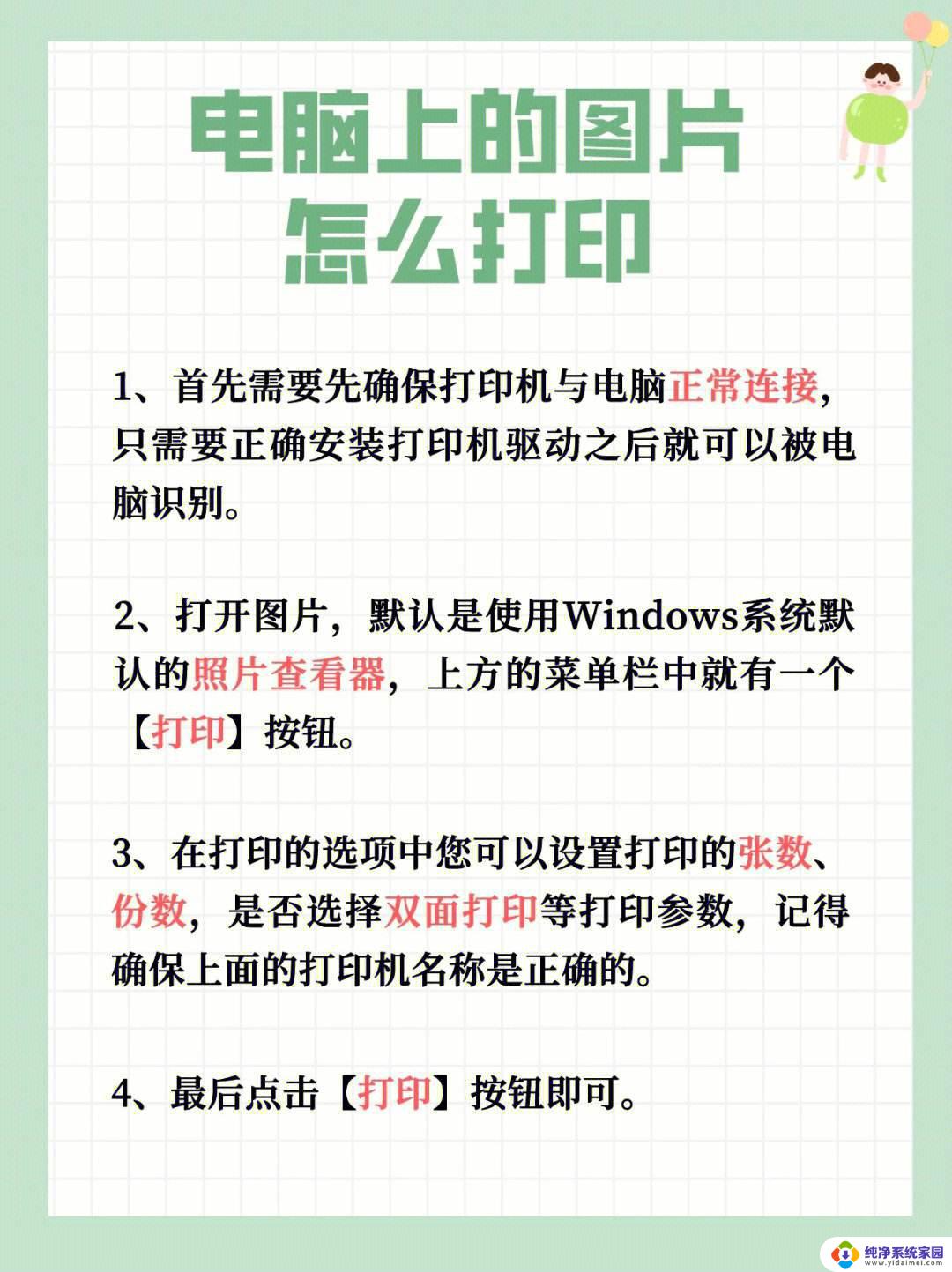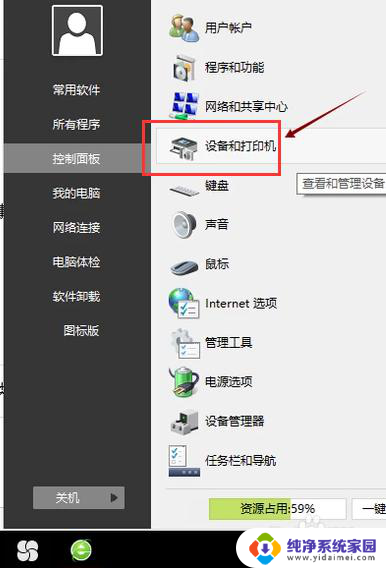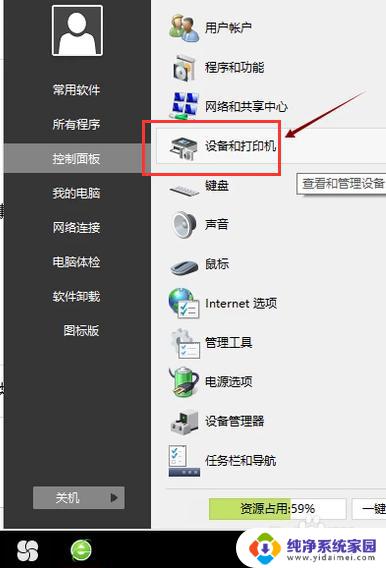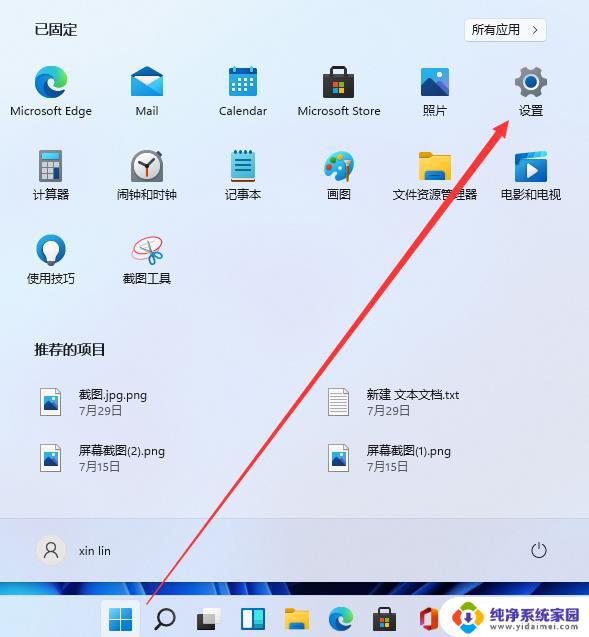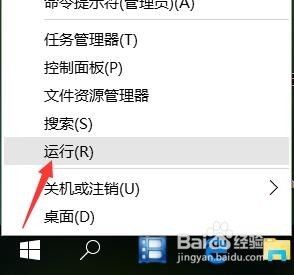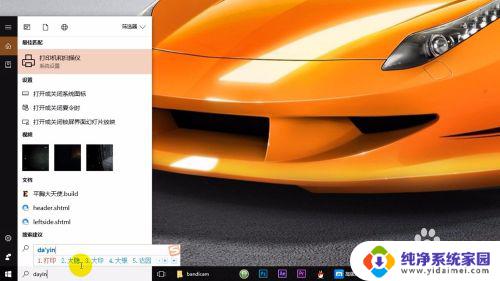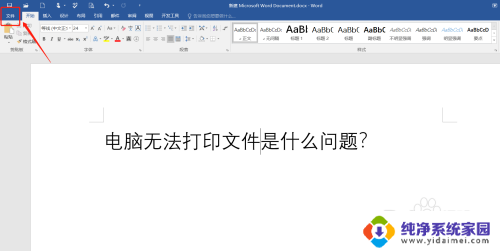打印机如何安装到电脑上并且打印 电脑上如何添加打印机
更新时间:2023-12-31 12:01:53作者:xiaoliu
在现代社会中打印机已经成为了我们日常工作中必不可少的设备之一,无论是打印文档、制作报告还是打印照片,打印机都在我们的工作和生活中发挥着重要的作用。对于一些刚接触打印机的人来说,安装和添加打印机可能会成为一个难题。究竟如何将打印机安装到电脑上并且顺利打印呢?接下来我们将一起探讨电脑上如何添加打印机的方法。
操作方法:
1下载打印机相应的“驱动程序”,点击安装包中的“Setup.exe”。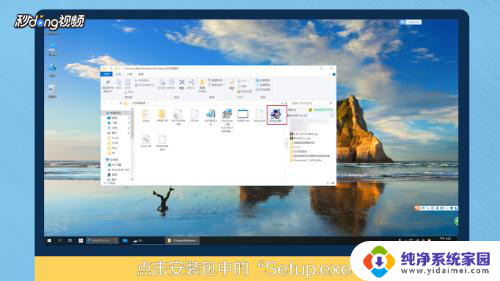 2安装打印机驱动,弹出“设备未连接或电源以关闭”时。将打印机USB接口插入电脑。
2安装打印机驱动,弹出“设备未连接或电源以关闭”时。将打印机USB接口插入电脑。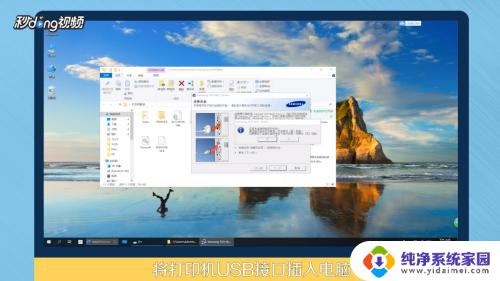 3驱动安装完成后,点击电脑屏幕左下角的“开始”。
3驱动安装完成后,点击电脑屏幕左下角的“开始”。 4点击“设置”,接着点击“设备”。在设备界面中点击“打印机和扫描仪”。
4点击“设置”,接着点击“设备”。在设备界面中点击“打印机和扫描仪”。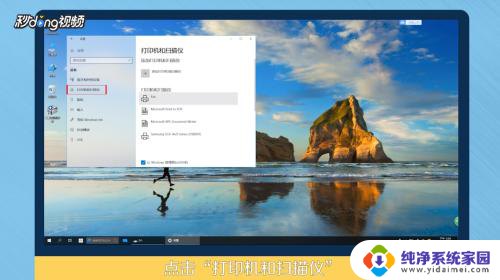 5点击刚安装的打印机,点击“管理”。接着点击“打印机测试页”即可。
5点击刚安装的打印机,点击“管理”。接着点击“打印机测试页”即可。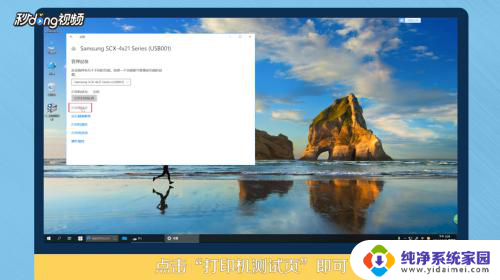 6总结如下。
6总结如下。
以上是关于如何在电脑上安装并打印的全部内容,如果您遇到类似问题,可以参考本文中介绍的步骤进行修复,希望这对大家有所帮助。